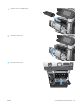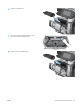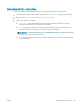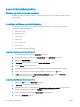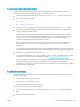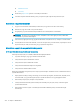HP LaserJet Enterprise Flow MFP M525 User Guide
A nyomtatási minőség javítása
Próbáljon egy másik szoftverből nyomtatni.
Próbáljon egy másik szoftverből nyomtatni. Ha a lap helyesen készül el, a nyomtatáshoz használt szoftverrel
van a probléma.
A papírtípus beállítása a nyomtatási feladathoz
Ha szoftverből nyomtat, ellenőrizze a papírtípus beállítását, valamint hogy az oldalakon tapasztalható-e
valamelyik az alábbi problémák közül:
●
elkenődött nyomat
●
homályos nyomat
●
sötét nyomat
●
hajlott papír
●
szórt tonerpöttyök
●
szóródó festék
●
kis méretű helyeken hiányzik a festék
A papírtípus-beállítás ellenőrzése (Windows)
1. A szoftveralkalmazásban válassza a Nyomtatás lehetőséget.
2. Jelölje ki a készüléket, majd kattintson a Tulajdonságok vagy a Beállítások lehetőségre.
3. Kattintson a Papír/Minőség fülre.
4. A Papírtípus legördülő listában kattintson a További lehetőségek... sorra.
5. Nyissa ki A típus: beállítás lehetőségeit.
6. Nyissa le azt a papírtípus kategóriát, amelyik leginkább megfelel az aktuálisan használt papírnak.
7. Jelölje ki a használt papír típusának megfelelő beállítást, majd kattintson az OK gombra.
8. Az OK gombra kattintva zárja be a Dokumentum tulajdonságai párbeszédpanelt. A Nyomtatás
párbeszédpanelen kattintson az OK gombra a feladat kinyomtatásához.
A papírtípus-beállítás ellenőrzése (Mac OS X)
1. Kattintson a Fájl fülre, majd a Nyomtatás lehetőségre.
2. A Nyomtató menüben válassza ki a terméket.
3. Alapértelmezés szerint a nyomtatóillesztő a Copies & Pages (példányok és oldalak) menüt jeleníti meg.
Nyissa meg a menülistát, és kattintson a Finishing (kivitelezés) menüpontra.
4. Válassza ki a használni kívánt típust a Hordozótípus legördülő listából.
5. Kattintson a Nyomtatás gombra.
254 10. fejezet Hibaelhárítás HUWW